Sadržaj:
Metod 1: Prisilni prelaz na sajt
Razmatrana problema nastaje zbog zastare ili oštećenih bezbednosnih sertifikata, o čemu vas obaveštava veb pretraživač, međutim to ne znači da resurs nije potpuno dostupan – dovoljno je pritisnuti dugme "Dodatno" u prozoru sa greškom, zatim kliknuti na link "Preći na sajt".

Međutim, treba imati na umu da ovo zaista nije najsigurnije rešenje, pa se ne preporučuje korišćenje ove opcije za posete sajtovima koji zahtevaju unos ličnih podataka.
Metod 2: Korišćenje HTTP verzije
Većina savremenih veb stranica ili prelazi, ili je već prešla na protokol HTTPS, koji se upravo razlikuje po povećanoj bezbednosti uz korišćenje odgovarajućih sertifikata. Ipak, neki sajtovi radi kompatibilnosti sa zastarelim softverom i dalje podržavaju HTTP verzije, i ovu osobinu možemo iskoristiti za zaobilaženje razmatrane greške: kliknite na adresnu traku, pređite na početak linka i obrišite kod https.
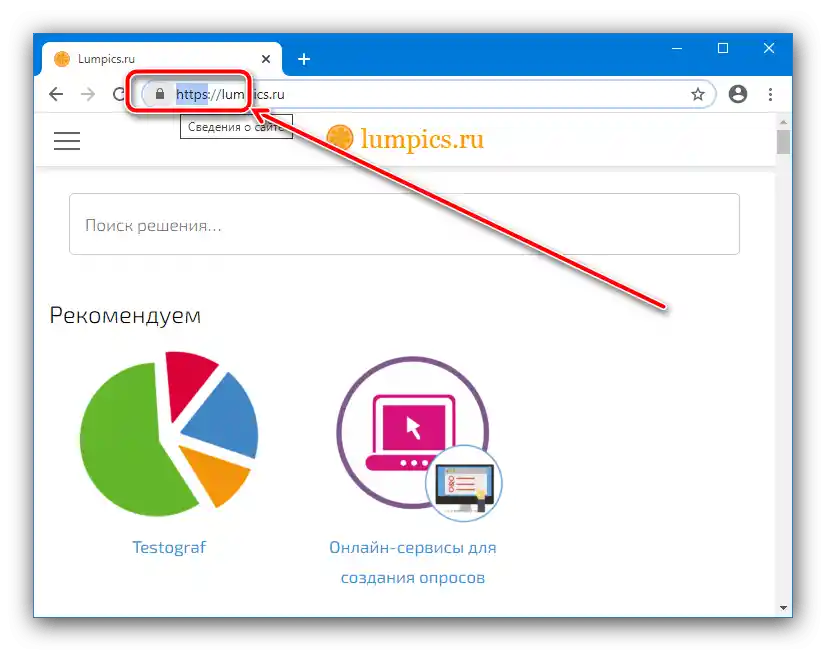
Zatim umesto njega napišite http i pritisnite Enter.
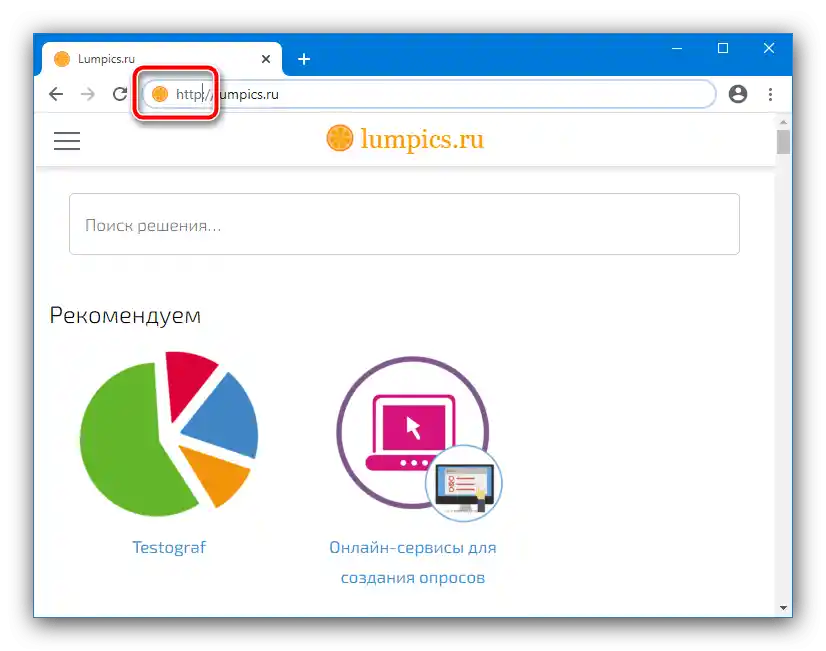
Ako je odgovarajuća verzija resursa dostupna, ona će početi da se učitava. U suprotnom, pretraživač će prikazati grešku – to znači da treba koristiti neku drugu od ovde pomenutih metoda.
Metod 3: Postavljanje tačnih datuma i vremena
Bezbednosni sertifikati imaju ograničen rok trajanja – datumi njegovog početka i završetka se proveravaju od strane pretraživača. Naravno, ako na računaru budu postavljeni vreme i datum koji ne odgovaraju trenutnim, zaštitna sredstva ne prolaze proveru, i umesto prelaza na sajt dobićete razmatranu grešku.Rešenje problema je očigledno: treba se uveriti u tačnost unosa odgovarajućih vrednosti i, ako je potrebno, izvršiti korekcije.
Detaljnije: Promena vremena i datuma u Windows-u
Način 4: Čišćenje keša
Često je uzrok problema sa sertifikatima informacija koja se nalazi u kešu internet pregledača, pa ako nijedna od prethodnih opcija nije pomogla, vredi izvršiti čišćenje skladišta – obratite se linkovima u nastavku.
Detaljnije: Kako očistiti keš Google Chrome, Mozilla Firefox, Yandex.Brauzer, Opera, Internet Explorer
Način 5: Režim ignorisanja upozorenja (Google Chrome)
Korisnici Google Chrome-a mogu uključiti poseban režim rada za rešavanje razmatranog problema, u kojem će provera biti potpuno isključena, i kao posledica, greška NET::ERR_CERT_AUTHORITY_INVALID ne bi trebala da se pojavljuje.
Pažnja! Isključivanje upozorenja oslabiće zaštitu računara, stoga koristite uputstvo u nastavku na sopstvenu odgovornost!
- Biće nam potreban drugi prečac Google Chrome-a na "Radnoj površini". Materijal u nastavku će vam pomoći da pravilno izvršite proceduru.
Detaljnije: Kako napraviti prečac pregledača na radnoj površini
- Pronađite dodatni element brzog pristupa koji ste dodali u prethodnom koraku, kliknite desnim tasterom miša i izaberite opciju "Svojstva".
- Otvorite karticu "Prečac", pronađite red "Objekat" i kliknite na njega levim tasterom miša.
- Pređite na kraj reda, stavite razmak, a zatim upišite sledeću vrednost:
-ignore-certificate-errors-Proverite tačnost unetih informacija, zatim kliknite na "Primeni" i "OK".
- Sada pokrenite Chrome sa ovog prečaca i idite na resurs koji je prikazivao razmatranu grešku.Sada je više nema.
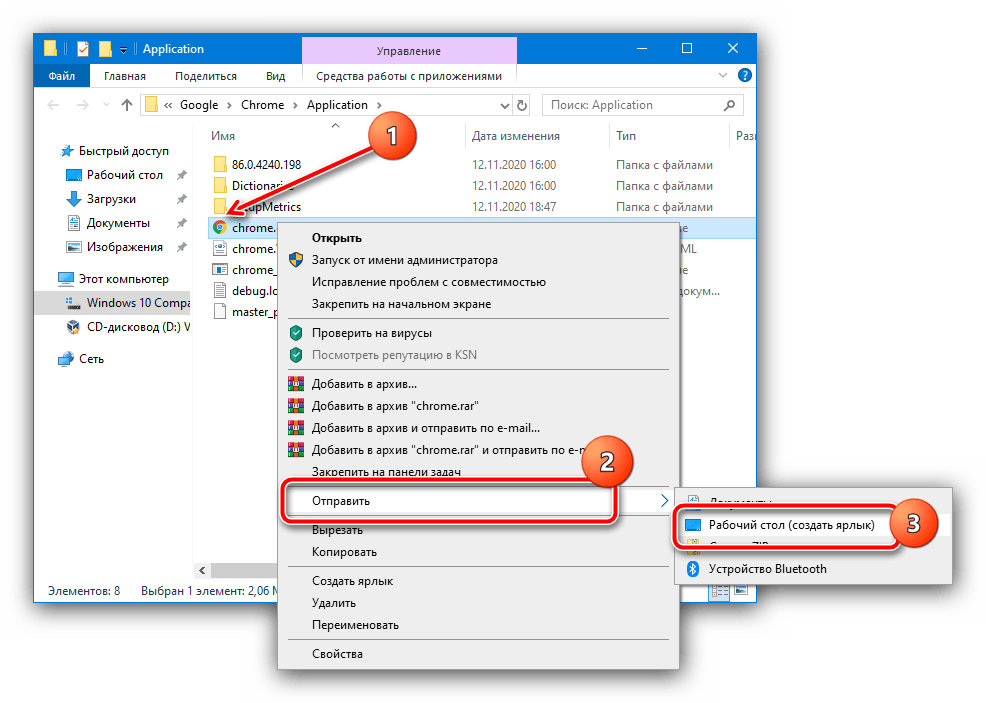
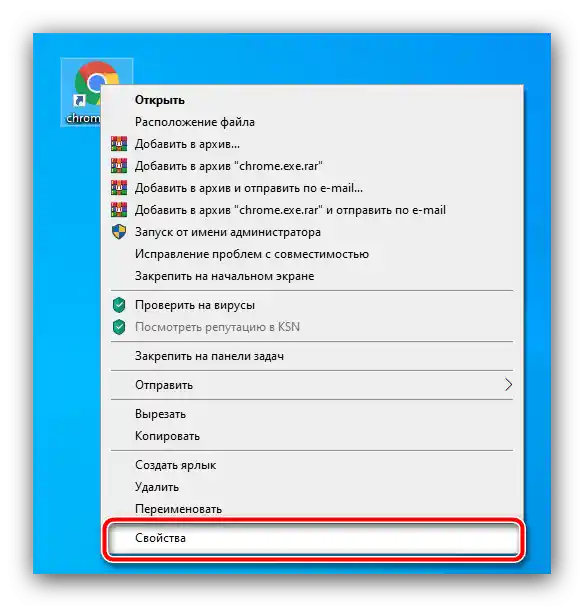
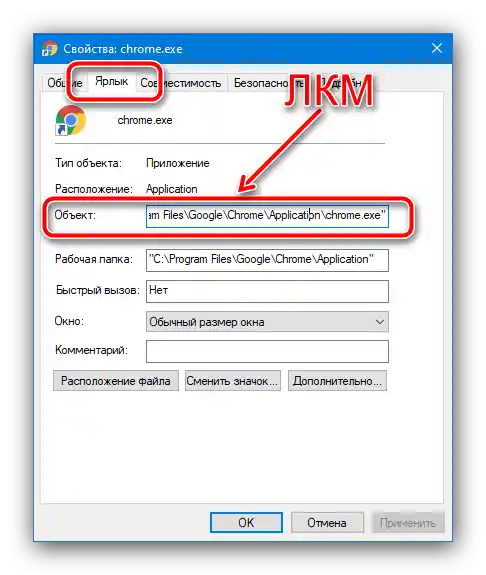
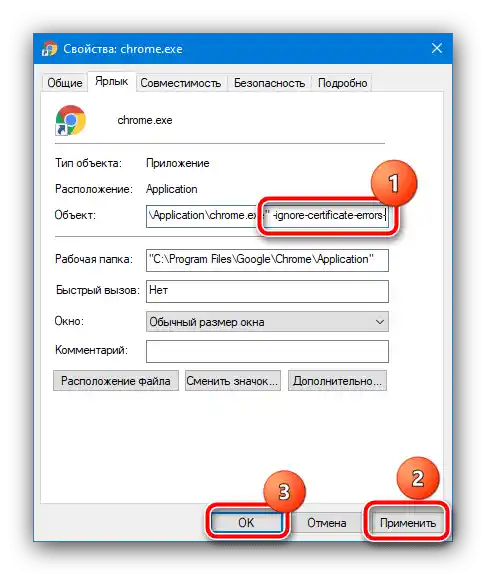
Ova metoda za ispravljanje nezaštićene veze u pretraživaču je verovatno jedna od najefikasnijih, ali je i najopasnija, pa je treba primenjivati s oprezom.
Metod 6: Isključivanje antivirusnog programa
Ponekad grešku NET::ERR_CERT_AUTHORITY_INVALID izaziva antivirusna zaštita, posebno ako sadrži ugrađeni vatrozid. Da biste proverili, možete privremeno isključiti zaštitni softver – ako je uzrok u njemu, jednostavno dodajte resurs u izuzetke.
Detaljnije:
Kako privremeno isključiti Kaspersky Anti-Virus, Avira, Dr.Web, Avast, McAfee
Kako dodati izuzetke u antivirusu
Metod 7: Ponovna instalacija pretraživača
Takođe, problem ponekad leži i u samoj aplikaciji za pregledanje internet stranica: njeni fajlovi su oštećeni ili je instalirana verzija ozbiljno zastarela. Rešenje u ovom slučaju je jednostavno: napravite rezervnu kopiju oznaka i/ili druge važne informacije, uklonite softver, a zatim preuzmite i instalirajte najnoviju verziju. Detalje procedure za popularne veb pretraživače možete pronaći u članku na sledećem linku.
Detaljnije: Pravilna ponovna instalacija pretraživača